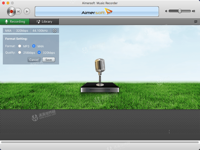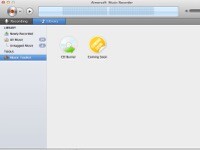Aimersoft Music Recorder for mac如何在Mac上录制在线音乐?
Mac软件教程 2019-01-15 17:54:02

Aimersoft Music Recorder for mac是一款功能很实用的Mac录音机,这里带来详细的Music Recorder mac破解版使用教程,轻松帮助用户解决录制在线音乐、将录制的和本地音乐刻录到CD、管理Mac上录制的音乐这些问题,赶紧来参考一下吧!

第1部分:如何在Mac上录制在线音乐(包括OS X 10.11 El Capitan)
1、搜索要录制的音乐
Aimersoft Music Recorder for Mac支持录制来自YouTube,Spotify,Pandora,Myspace和许多其他网站的音乐,这里以Spotify为例向您展示如何在Mac上录制在线音乐。打开Spotify并搜索您感兴趣的歌曲,播放列表或电台。
2、单击即可在Mac上录制在线音乐
单击Music Recorder for Mac主窗口顶部的录制按钮后播放音乐。在这种情况下,音乐将在声音开始时自动录制。录制音乐的默认格式为M4A,如果要更改,请单击“首选项”并打开“格式”选项卡,根据需要选择输出格式。支持的格式包括MP3(低,中和高质量)和M4A(高质量)。
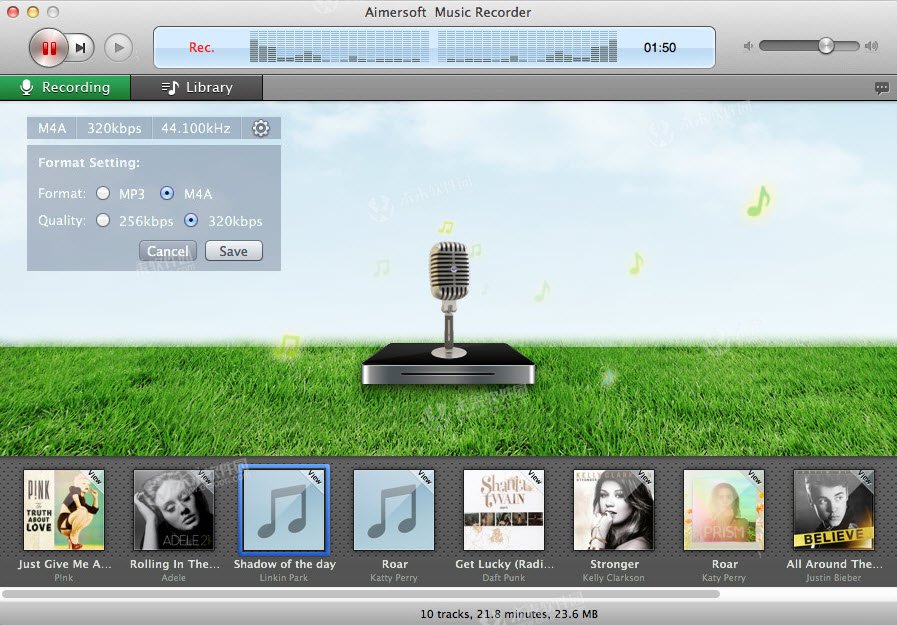
提示:如果录制任务与整个播放列表相关或扩展到整个音乐电台,强烈建议在开始录制之前进行以下设置:
在Mac上打开Aimersoft Music Recorder for Mac,然后单击Mac桌面左上方的程序名称“Music Recorder”。单击以打开“首选项”窗口并切换到“控制”选项卡。勾选自动分割和自动过滤,并根据需要设置最大静音持续时间和最小轨道长度。通过此设置,您可以逐个录制歌曲而不会产生任何其他噪音。
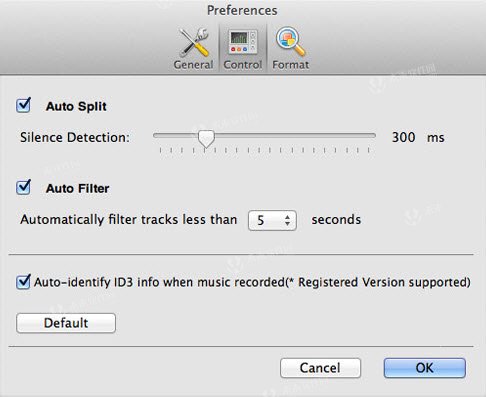
第2部分:如何将录制的和本地音乐刻录到CD
当您完成所需音乐的录制后,您还可以将手中的音乐刻录到CD光盘,以便随时随地播放音频。您需要做的就是在“库”窗口中打开“音乐工具包”,然后选择CD刻录机。启动音乐CD刻录机后,请插入空白CD光盘并将所需的音频添加到刻录机,完成所有这些操作后,只需单击窗口右下角的刻录按钮即可开始刻录音乐CD。
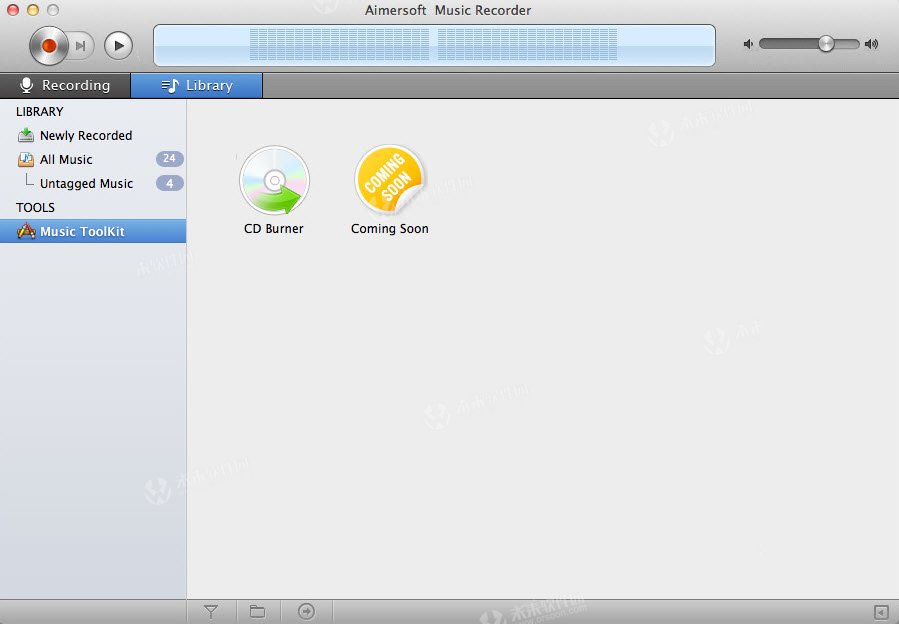
第3部分:如何轻松管理Mac上录制的音乐
1、自动识别音乐信息
录制歌曲时,Aimersoft Music Recorder for Mac可以找到相关信息。要执行此操作,请打开“首选项”设置并切换到“控制”选项卡,勾选“录制音乐时自动识别ID3信息”选项。有了这个,您可以获得音乐标题,艺术家,专辑名称和封面,音乐类型和发布日期等。您可以从“库”窗口中查看音乐信息。
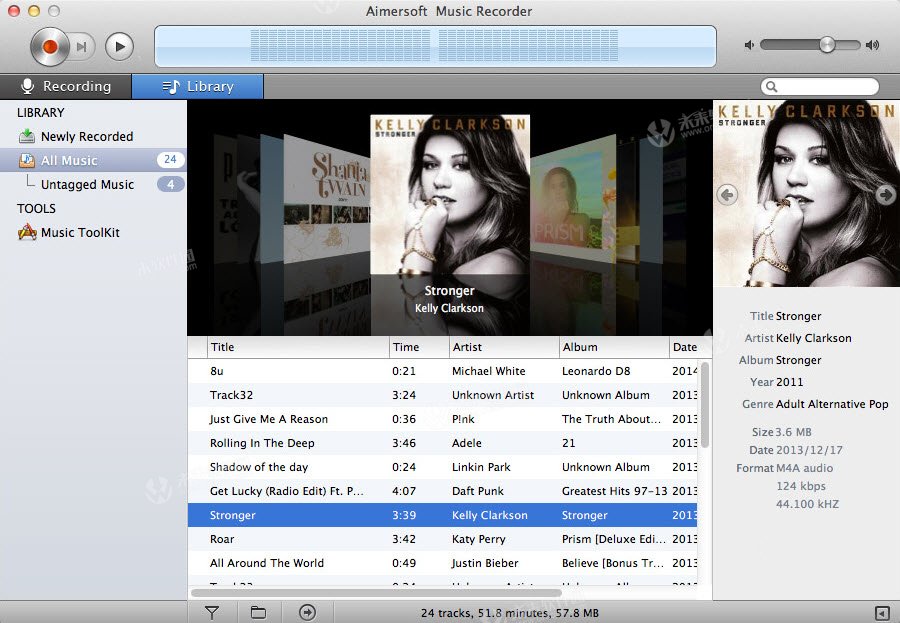
2、编辑音乐标签
要编辑录制音轨的信息,请切换到程序的“库”窗口。在那里,你可以找到这个节目录制的所有音乐。单击某首歌曲附近的箭头按钮,然后选择编辑音乐标签,您可以根据需要编辑窗口右侧的音乐信息。
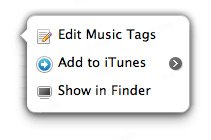
3、将录制的音乐添加到iTunes
要添加录制到iTunes的音乐,只需选择歌曲并单击“库”窗口底部的“添加到iTunes”图标。适用于Mac的Aimersoft Music Recorder支持将歌曲同步到带有专辑封面的iTunes Music Library。
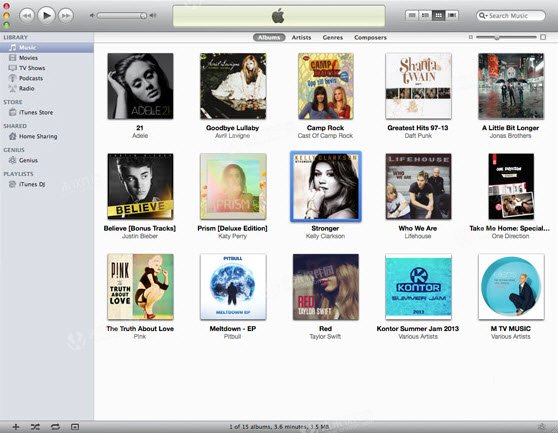
小编点评
以上就是关于“Aimersoft Music Recorder for mac如何在Mac上录制在线音乐?”的全部内容了,希望能对你有所帮助。